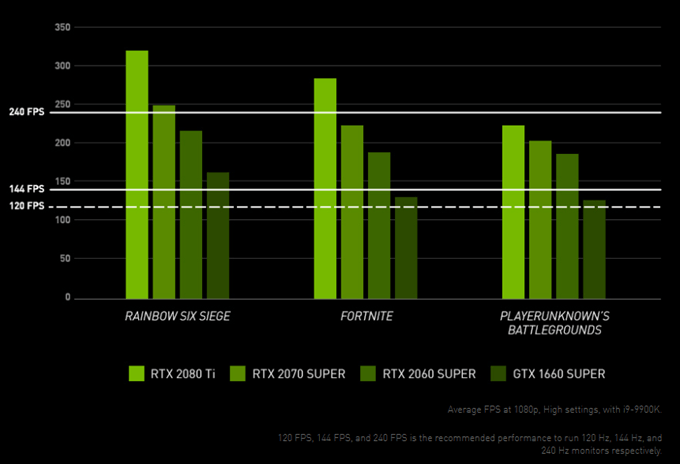В наши дни компьютерная графика невероятно сложна. некоторые из них почти фотореалистичны!, особенно в видеоиграх. Все это благодаря специальному аппаратному компоненту, известному как Графический процессор или графический процессор. Сложный микропроцессор, конструкция которого сильно отличается от ЦП (центральный процессор), который выполняет все задачи обработки общего назначения.
Хотя ЦП может действовать как графический процессор, он делает это ужасно. Графический процессор использует тысячи крошечных процессорных ядер, которые работают вместе, чтобы очень, оченьбыстро выполнять относительно узкий набор графических задач.
В этой статье мы объясним, как выбрать подходящую видеокарту и как заменить видеокарту, установленную в настоящее время в вашем настольном ПК. Мы также коснемся нескольких вариантов обновления, которые могут быть доступны пользователям ноутбуков.
Видеокарты, встроенные графические процессоры и дискретные графические процессоры

Вы услышите, что термины «графический процессор» и «видеокарта» взаимозаменяемы, что в большинстве случаев нормально. Однако термин «видеокарта» относится конкретно к съемным независимым платам графического процессора, которые можно модернизировать.
Встроенные графические процессоры встроены в процессоры или являются частью единой «системы на кристалле», как в смартфоне или планшете. «Дискретные» графические процессоры в ноутбуках по сути эквивалентны видеокартам, но они встроены в систему таким образом, что зачастую исключает возможность обновления детали.
Хотя некоторые исключения мы рассмотрим чуть ниже.
Что нужно знать о характеристиках
Видеокарта очень похожа на целый специализированный компьютер. Он подключается к остальной части компьютера через высокоскоростное физическое соединение, обычно с использованием протокола PCIe (Peripheral Component Interconnect eXpress). На момент написания PCIe 3.0 является последней версией этого протокола.
На настольных ПК эти карты используют длинный слот, обычно слот PCIe x16. Это указывает на то, что слот имеет 16 «полос», доступных для передачи данных. Многие материнские платы могут иметь несколько слотов, некоторые с меньшим количеством линий, что позволяет использовать несколько видеокарт в одной системе. Мы не будем обсуждать это здесь, поскольку для подавляющего большинства пользователей это не имеет значения.

При выборе подходящей видеокарты при просмотре технических характеристик вы обычно встречаете следующие термины:.
Когда дело доходит до детальной информации о скорости графического процессора или количестве ядер, вам не нужно уделять много внимания. Поскольку эти цифры на самом деле не говорят вам, насколько хорошо будет работать рассматриваемая видеокарта.
Вместо этого гораздо эффективнее поискать тесты для конкретной карты в Интернете. Вам также необходимо контекстуализировать результаты для себя. Например, если вы геймер, решите, в какие именно игры вам больше всего хочется играть. Обратите внимание, какое разрешение использует ваш монитор, и решите, какая частота кадров для вас приемлема.
Теперь найдите показатели производительности рассматриваемой вами карты, которые соответствуют вашей ситуации. Может ли карта воспроизводить заголовки с желаемыми настройками скорости, детализации и разрешения?
Составьте список карт, которые, по вашему мнению, обеспечивают то, что вы ищете, а затем примите во внимание цену. Хотя вы можете углубиться в самые детали, этот короткий и понятный подход в большинстве случаев подойдет большинству людей.
Остальные характеристики стоят вашего времени. Вы обязательно должны соблюдать минимальные требования к электропитанию, указанные производителем карты. Если это означает покупку нового блока питания, учтите это в общей стоимости!
Последняя важная характеристика — объем видеопамяти. Здесь хранятся данные для быстрого доступа со стороны графического процессора. Если вам не хватает памяти, информацию приходится переносить на другие формы хранения, что полностью снижает частоту кадров. В 2019 году 8 ГБ памяти – это хороший показатель, к которому следует стремиться, при этом 6 ГБ – абсолютный минимум, но срок службы ограничен.
Крупные бренды
На современном рынке действительно важны две марки графических процессоров: Nvidia и AMD. Уровень конкуренции между ними варьируется от поколения к поколению, но Nvidia имеет значительно большую долю рынка и, как правило, более мощные графические процессоры. AMD сильно конкурирует по цене в среднем и нижнем ценовом диапазоне. Это делает их карты особенно интересными для обычных пользователей.

На момент написания статьи корпорация Intel готовится к выпуску собственных конкурентоспособных графических процессоров. Корпорация Intel – крупный игрок на рынке встраиваемых графических процессоров. Большинство ее основных процессоров оснащены встроенным графическим ядром..
Стоит ли вам задумываться о выборе конкретной марки видеокарты? Не совсем. Лучшая стратегия — найти карту, которая предлагает лучшее сочетание производительности, шума, энергопотребления и цены. Иногда это карта AMD, а иногда Nvidia.
Как заменить видеокарту на настольном компьютере
Если вы заменяете карту на карту той же марки, скорее всего, уже установленное программное обеспечение будет работать автоматически. Просто убедитесь, что ваше программное обеспечение обновлено
Если вы сменили бренд, просто удалите программное обеспечение, как и любое другое программное обеспечение на своем компьютере, и загрузите подходящее программное обеспечение для вашей новой карты. Удалите старое программное обеспечение ПЕРЕД заменой видеокарты и установите новое ПО ПОСЛЕ завершения замены.
Теперь мы можем приступить к физической установке видеокарты.
Если у вас есть настольный компьютер с дискретной видеокартой или свободный слот на материнской плате для ее установки, вы можете повысить производительность графики вашего компьютера.
Убедитесь, что карта, которую вы собираетесь установить:
Убедитесь, что ваш компьютер выключен . Однако, если возможно, оставьте компьютер подключенным к сети, чтобы он выполнял функцию заземления. Альтернативно, купите ремень заземления или, в крайнем случае, заземлите себя на чем-нибудь, прежде чем прикасаться к каким-либо компонентам.

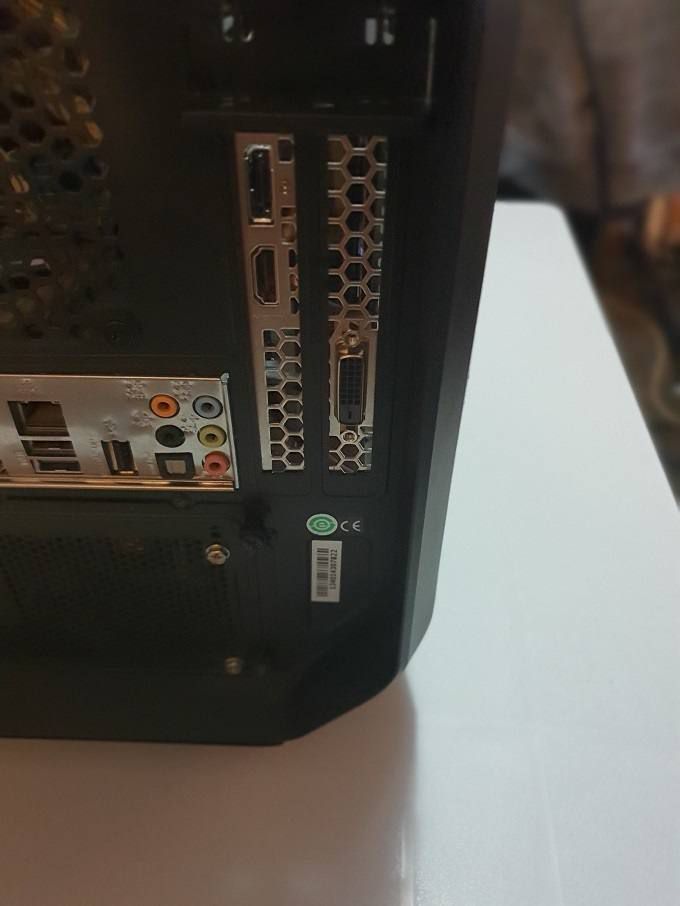
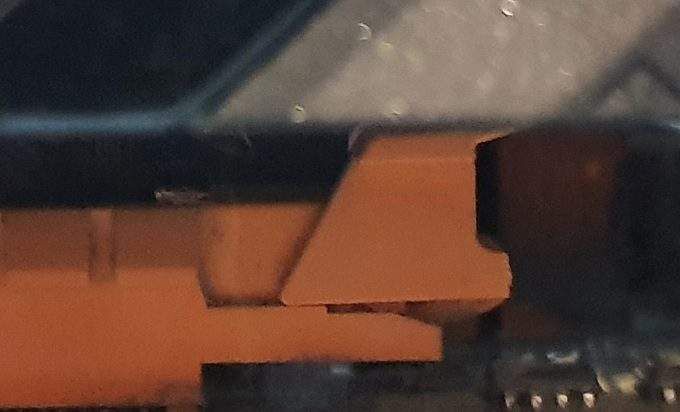

Чтобы установить новую видеокарту, просто выполните эти действия в обратном порядке или прочитайте наше подробное руководство по установка новой видеокарты.
Обновление графики ноутбука
Если у вас есть ноутбук с портом Тандерболт 3, поддерживающим внешняя графика, вы можете купить корпус «eGPU» и подключить видеокарту таким образом. Некоторые из них более портативны, чем другие, но это дешевле, чем покупать совершенно новый ноутбук.
Некоторые ноутбуки оснащены обновляемой графикой, часто называемой модулями «MXM». Свяжитесь с производителем вашего ноутбука или обратитесь к документации, чтобы узнать, подходит ли вам это. Если да, то, скорее всего, эти специальные модули обновления можно купить только непосредственно у них.